Guida completa per leggere gli Osccilloscopi e Vettorscopi comunemente chiamati Scopes video, quindi andremo ad analizzare Waveform, Istogramma, Parade e Vettorscopio. Sono strumenti disponibili in ogni programma che consenta di effettuare la color nei video (color correction e color grading) come Adobe Premiere Pro, DaVinci Resolve, FCPX, ecc…
Questo articolo vi sarà anche utile per imparare un minimo di terminologia per quanto riguarda questo settore.
Cosa sono gli scopes video?

Sono dei grafici contenenti una traccia che ci va ad indicare i valori per ogni singolo pixel, solitamente in termini di colore e luma.
Luma o Luminanza?
Spesso questi due termini sono utilizzati come si riferissimo alla stessa cosa, in realtà la differenza esiste.
Luminanza è la percezione della luce da parte dell’occhio.
Luma è la rappresentazione di ciò che compone del segnale digitale (luce).
Se dovessi quindi spiegare questa differenza ad un non-addetto ai lavori sfrutterei la seguente metafora.
Tutti sappiamo che quando parliamo di temperatura (ºC) ci possiamo riferire alla temperatura percepita e alla temperatura assoluta: abbiamo caldo (magari per l’umidità) che sembra ci siano 40º quando in realtà ce ne sono 35º.
Bene, qui la cosa è molto simile: luma si riferisce al segnale in sè, luminanza invece a come noi lo vediamo.
Ma perchè accade questo? Semplicemente perchè ci sono alcuni colori che l’occhio percepisce più di altri.

Waveform – Forma d’Onda
Ci consentirà di leggere i livelli di esposizione all’interno dell’immagine.

Il grafico è composto da un asse delle x dove troviamo la nostra “immagine” e un asse delle y dove troviamo – dall’alto al basso, rispettivamente – luci e ombre; qui troviamo infatti dei numeri (solitamente da 0 a 100 IRE) rappresentano nello 0 l’absolute black – nero nerissimo – e nel 100 l’absolute white – bianco bianchissimo 🙂
In alcuni software, come nel caso di DaVinci Resolve, troviamo questo grafico che però va da 0 a 1024, questo perchè si riferisce agli stessi valori però in una scala di bit differente.
Questi numeri rappresentano un minimo e un massimo che se superati ci portano a perdere informazioni (e quindi dettagli) su ombre e luci, quindi quello che si chiama Shadows Crushing e Highlights Clipping.
Su alcuni software abbiamo la possibilità di variare questo massimo/minimo per esempio nel caso in cui dovessimo creare un contenuto che dovrà essere Broadcast Safe, e che debba quindi andare (esempio) in TV, poichè lì la scala è differente.
Quindi in questo caso su DaVinci Resolve porterei il minimo a 64 e il massimo a 940.
RGB Parade – Allineamento RGB
Tra i grafici più utilizzati dai Digital Colorist, ci consente di bilanciare l’immagine e scoprire problemi di temperatura colore.
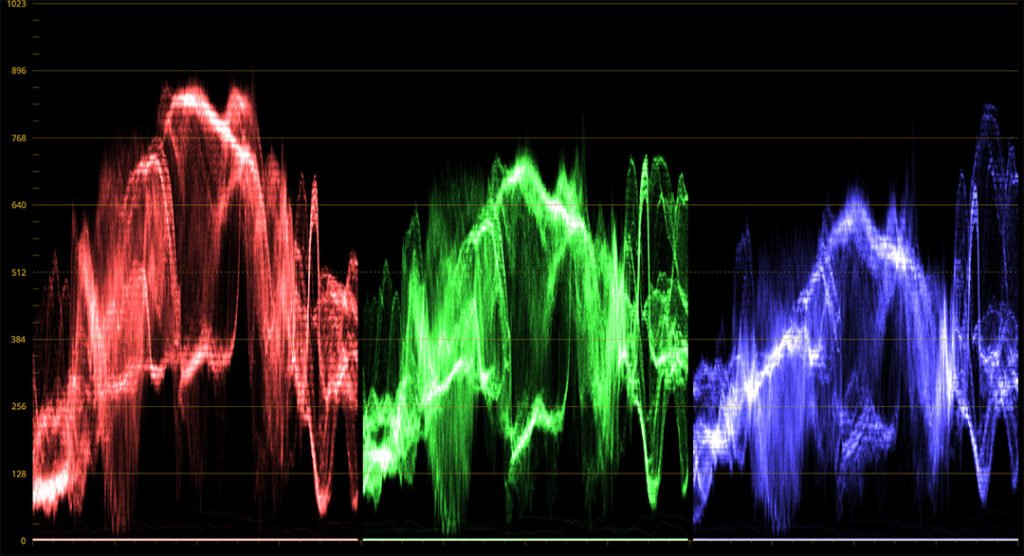
È molto simile al Waveform con la differenza che i 3 canali dei colori primari sono separati.
Perchè è così importante per il bilanciamento dell’immagine? Perchè ci consente di “leggere” la posizione e la quantità di rosso, verde e blu all’interno dei vari pixel nell’immagine.
Se l’immagine quindi per essere bilanciata dovrà avere ombre nere (0-128) e luci bianche (768-1023), noi sappiamo che in quei punti i 3 canali del nostro grafico dovranno combaciare.

In realtà ho detto una mezza-verità: in natura nulla è completamente bianco, quindi tendenzialmente si tende – nelle luci – a dare più importanza al rosso, poi verde e a scalare il blu, come nel grafico che segue.

Vectorscope – Vettorscopio
Ci consente di leggere i livelli colore e saturazione all’interno dell’immagine.

Al centro troviamo rappresentati il nero e il bianco (absolute black e absolute white); più ci spostiamo verso l’esterno e più andiamo verso i nostri colori target, ossia i colori primari Rosso-Verde-Blu e quelli secondario Giallo-Ciano-Magenta.
A noi di base basterà ricordare che al centro troviamo nero e bianco, e più ci spostiamo, più saturato e vivido apparirà il colore.
Tip utile: nel caso di DaVinci Resolve una guida molto utile qui la troviamo attivando (come si vede nel video) “show skin tone indicator”, una guida che ci andrà ad indicarci la posizione esatta della tonalità della pelle.
Cosa molto utile per un Digital Colorist, perchè ci sono sempre dettagli come la pelle che dovremo cercare di preservare; poi comunque un look al nostro video si conferirà sempre, ma ragioniamo sempre sul fatto che preventivamente al color grading dovremo svolgere una fase di correzione/bilanciamento chiamata appunto color correction.
Histogram – Istogramma
Ci consente di leggere i valori di esposizione e bilanciamento tra ombre, mezzitoni e luci (+ eventuali valori luma non riconoscibili).

Anche qui la composizione è abbastanza semplice nella teoria, infatti ci basta ricordare che nell’asse delle x troviamo – da sinistra a destra – ombre, mezzitoni e luci, quindi di base più il nostro grafico sarà distribuito e più contrasto avremo nell’immagine.
La distribuzione però dovrà essere una distribuzione logica per il raggiungimento di una corretta esposizione dell’immagine.
Esempio, in ogni corso base di fotografia o videomaking vi diranno che in un’immagine con presenza standard di ombre, mezzitoni e luci, dovrete ottenere un grafico a “montagna” o “U rovesciata”.
0k, questo quindi ci suggerisce che se (sempre per esempio) abbiamo un’immagine in ombra dove il punto più luminoso è la pelle di una persona, allora sapremo che nel nostro grafico non saranno presenti le luci.

Il grafico apparirà così perchè la pelle è da considerarsi mezzitoni, anche se in realtà dipende dal colore della pelle, infatti per logici motivi la distribuzione della pelle di una persona molto pallida non potrà mai trovarsi nella stessa posizione di una persona con la pelle molto scura.
A questo punto ci affidiamo/viene in nostro soccorso il famoso Sistema Zonale di Ansel Adams (clicca sull’immagine per scaricare il mio grafico in italiano).

Anche qui – come negli altri grafici con i 3 colori primari separati – ricordiamoci di ragionare come se i vari canali fossero sovrapposti.
In conclusione
In realtà ci sarebbero ancora tantissime cose da dire sugli scopes video, però credo che come punto di partenza questo vada più che bene!
Ci vedremo presto con nuovi contenuti!




